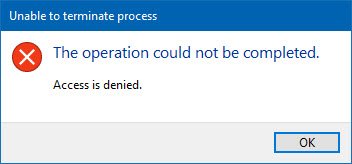Если вы обнаружите, что значок принтера не отображается на рабочем столе, панели управления, устройствах и принтерах, возможно, вам придется настроить реестр Windows. Вы должны будете следовать той же процедуре, что и для перечисления принтеров, использующих один и тот же драйвер принтера по отдельности.

Значок принтера не отображается
Прежде чем начать, создайте резервную копию реестра или создайте точку восстановления системы.
1] Сделав это, введите regedit в поле Начать поиск и нажмите Enter, чтобы открыть редактор реестра.
Теперь перейдите к следующей клавише:
HKEY_LOCAL_MACHINE SOFTWARE Microsoft Windows CurrentVersion Explorer Desktop NAMESPACE
Щелкните правой кнопкой мыши на NameSpace> New Key.
Назовите ключ как:
{2227a280-3aea-1069-A2DE-08002B30309D}
Это CLSID для папки «Принтеры».
Теперь на правой панели измените значение «По умолчанию» на « Принтеры ».
Выйдите из Regedit, перезагрузите компьютер и посмотрите, помог ли он.
2] Запустите средство устранения неполадок принтера.
Введите следующее в поле «Начать поиск» и нажмите клавишу «Ввод», чтобы открыть средство устранения неполадок с принтером:
msdt.exe/id PrinterDiagnostic
3] Удалите и переустановите принтер с помощью диспетчера устройств.
4] Обновление драйверов принтера.
5] Запустите services.msc , чтобы открыть диспетчер служб Windows и убедиться, что следующие связанные с устройством службы имеют следующие типы статута:
- Служба регистрации устройства управления – Руководство
- Служба ассоциации устройств – руководство (запуск триггера)
- Служба установки устройства – вручную (запуск триггера)
- Диспетчер настройки устройства – ручной (запуск триггера)
- DevQuery Background Discovery Broker – руководство (запуск по триггеру).
Это настройка Windows по умолчанию.
Надеюсь, что-нибудь поможет!
Другие публикации, которые помогут вам решить проблемы, связанные с принтером:
- Принтер не печатает, требуется вмешательство пользователя
- Принтер по умолчанию постоянно меняется
- Ошибка 0x803C010B при устранении неполадок принтеров
- Команда печати открывает диалоговые окна «Отправить в OneNote», «Сохранить как», «Отправить факс» и т. Д.
- Windows не позволяет печатать более 15 файлов.